
이 소프트웨어는 드라이버를 계속 실행하여 일반적인 컴퓨터 오류 및 하드웨어 오류로부터 안전하게 보호합니다. 간단한 3 단계로 모든 드라이버를 확인하세요.
- DriverFix 다운로드 (확인 된 다운로드 파일).
- 딸깍 하는 소리 스캔 시작 문제가있는 모든 드라이버를 찾습니다.
- 딸깍 하는 소리 드라이버 업데이트 새 버전을 얻고 시스템 오작동을 방지합니다.
- DriverFix가 다운로드되었습니다. 0 이번 달 독자.
ISO는 효과적으로 열 수있는 압축되지 않은 아카이브 파일입니다. CD / DVD에 굽기 또는 가상 드라이브에 마운트합니다.
당신은 할 수 있습니다 ISO 파일 마운트 별도의 타사 소프트웨어없이 Windows 8/10 모두에서.
그러나 다른 Windows 플랫폼에서 여러 ISO 파일을 마운트하려면 추가 소프트웨어가 필요합니다.
ISO 파일을 마운트하는 것은 가상 CD를 만드는 것과 같습니다. DVD, 물리적 디스크를 사용할 필요는 없습니다.
ISO 이미지는 디스크를 삽입해야하는 비디오 게임을 할 때와 같은 많은 상황에서 매우 유용합니다. 따라서 디스크의 가상 이미지를 생성하면 훨씬 쉽게 할 수 있습니다.
Windows 10에서 여러 ISO 파일을 마운트하려면 어떻게합니까?
Windows 8/10에서 ISO 파일 마운트
- 마운트해야하는 ISO가 포함 된 폴더를 엽니 다.
- 그런 다음 ISO를 마우스 오른쪽 버튼으로 클릭하여 컨텍스트 메뉴를 열어야합니다.
- 선택 산 메뉴의 옵션. ISO 창이 열립니다.
- 그러나 창이 열리지 않으면 파일 탐색기에서이 PC로 이동 한 다음 새 가상 드라이브를 두 번 클릭하여 ISO를 엽니 다.
가상 CloneDrive로 여러 ISO 파일 마운트
Virtual CloneDrive는 여러 ISO 파일을 마운트 할 수있는 타사 도구입니다.
ISO에 대해 여러 가상 드라이브를 설정할 수 있고 다양한 이미지 파일 형식을 지원하므로 Windows 10/8에 추가 할 가치가 있습니다.
클릭하여 하드 디스크에 추가 할 수 있습니다. 다운로드 단추 이 페이지에서.
- Windows에 Virtual CloneDrive를 추가했으면 아래 스냅 샷에서 프로그램 창을 엽니 다.
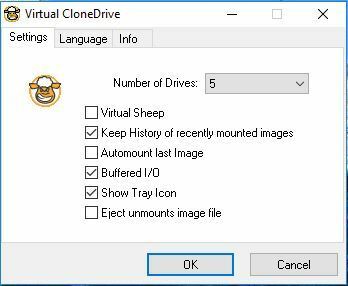
- 먼저 드라이브 수 드롭 다운 메뉴를 클릭하고 거기에서 가상 드라이브 수를 선택합니다.
- 딸깍 하는 소리 확인 소프트웨어 창을 닫은 다음 파일 탐색기를 엽니 다.
- 이 PC로 이동하면 바로 아래 샷과 같이 추가 가상 드라이브가 포함됩니다.
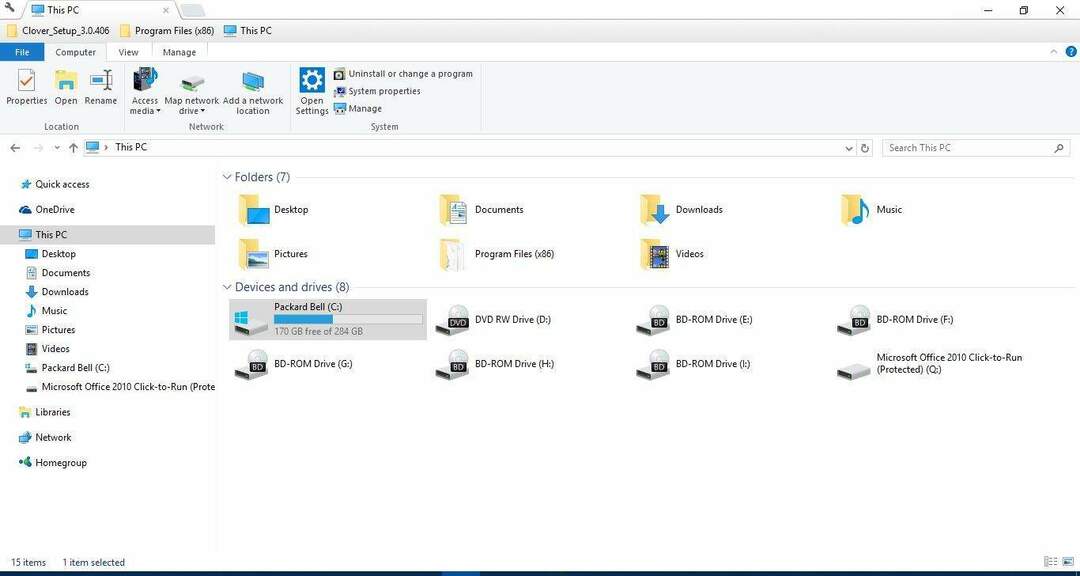
- 가상 드라이브 중 하나를 마우스 오른쪽 버튼으로 클릭하고 가상 CloneDrive > 산 상황에 맞는 메뉴에서.
- 이제 마운트 할 ISO 이미지를 선택하십시오.
- 또는 Virtual CloneDrive 시스템 트레이 아이콘을 마우스 오른쪽 버튼으로 클릭하여 ISO 파일을 마운트 할 수 있습니다. 그런 다음 상황에 맞는 메뉴에서 드라이브를 선택하고 산.
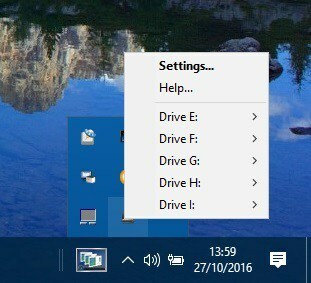
- ISO를 마운트 해제하려면 해당 가상 드라이브를 마우스 오른쪽 버튼으로 클릭하고 가상 CloneDrive > 마운트 해제.
따라서 Windows 10에서 여러 ISO 파일을 마운트하는 것은 간단합니다. Virtual CloneDrive 소프트웨어를 사용하여 여러 ISO를 마운트하는 것이 좋습니다.
또한 프리웨어 디스크 이미지 도구 인 ISODisk와 같은 소프트웨어를 사용해 볼 수도 있습니다.
확인해야하는 관련 기사 :
- ISO 파일을 만들고 여는 데 사용할 수있는 소프트웨어는 무엇입니까?
- 2019 년에 사용할 가치가있는 5 가지 Windows 7 ISO 마운팅 도구
- Windows 10 빌드에서 ISO 파일을 만드는 방법
- Windows 10, 8.1에서 ISO 파일을 굽는 방법
![Windows 8.1 ISO 파일 다운로드 [USB 및 DVD 설정]](/f/5c4f74f88af5d9da2596ae3671bb4d7f.jpg?width=300&height=460)
![Windows 10 및 Mac에서 ISO 파일의 압축을 푸는 방법 [빠른 가이드]](/f/4b0f3b7edd129b308107eb7acdfc82ec.jpg?width=300&height=460)
